S obzirom na količinu naglaska stavljenog na novoModerne Microsoftove aplikacije za korisničke sučelja prilično je jasno da su te aplikacije igrale ključnu ulogu u uspjehu sustava Windows 8. Iako nisu spremne nadmetati prodavaonice aplikacija na konkurentskim platformama, knjižnica modernih UI aplikacija u Windows Storeu neprestano raste, cilj je na platformu dovesti modernu korisničku sučelje svih popularnih aplikacija. Windows 8 nudi opciju povijesti datoteka koja omogućuje sigurnosno kopiranje sustava, ali iako je prilično zgodna, ova značajka ne dopušta sigurnosno kopiranje samo podataka o aplikacijama Windows Store. Ako planirate ponovo instalirati Windows 8 i želite zadržati svoj napredak i postavke za instalirane aplikacije i igre Windows Store, nemate sreće. Pa, ne više, zahvaljujući Sigurnosna kopija podataka za Windows 8 Apps, To je lagana aplikacija koja omogućuje sigurnosno kopiranjei vratite podatke aplikacija za aplikacije Windows Store, omogućujući vam da zadržite svoje postavke i napredak i (ručno) sinkronizirate podatke između dva Windows 8 računala.
Po pokretanju aplikacija vam predstavljadva glavna gumba pri vrhu naziva Backup and Restore. Klikom na gumb sigurnosne kopije prikazuje se popis instaliranih aplikacija za Windows 8 iz kojeg možete označiti aplikacije za koje želite sigurnosno kopirati podatke. No, provjerite da u vrijeme izrade sigurnosne kopije ne pokrećete nijednu od ovih aplikacija da biste izbjegli pogreške. Možete odabrati prilagođeni odabir ili upotrijebiti gumb Odaberi sve da biste brzo označili sve aplikacije na popisu.
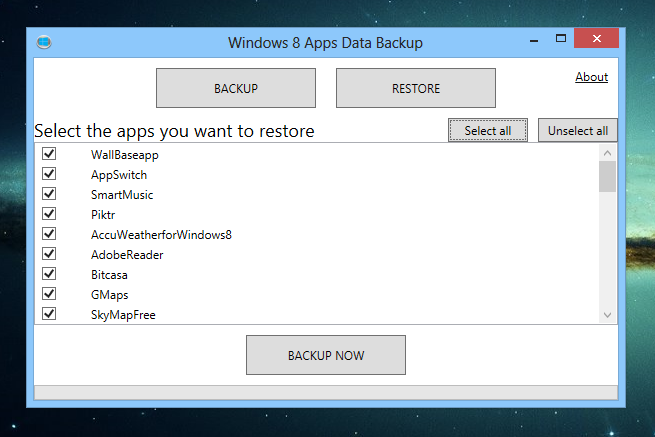
Aplikacija omogućuje izbor komprimiranja sigurnosne kopije u ZIP arhivi radi uštede prostora uz cijenu dužeg vremena izrade sigurnosnih kopija. Isto tako, možete odabrati i mjesto pohrane podatkovne datoteke.
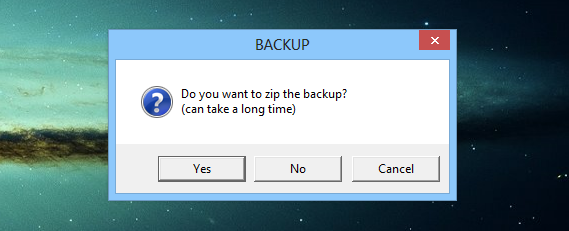
Da biste vratili podatke aplikacije, kliknite Vratizatim odaberite izvornu datoteku. Nakon što se sigurnosna kopija učita, prikazat će vam se popis aplikacija za koje su sigurnosno kopirani podaci. Imajte na umu da alat ne stvara sigurnosne kopije i ne vraća ih same, pa se uvjerite da ste već instalirali sve aplikacije prije nego što pokušate vratiti njihove podatke. Nakon što ste spremni, samo kliknite Vrati sada kako biste započeli postupak vraćanja, koji ne traje više od nekoliko minuta.
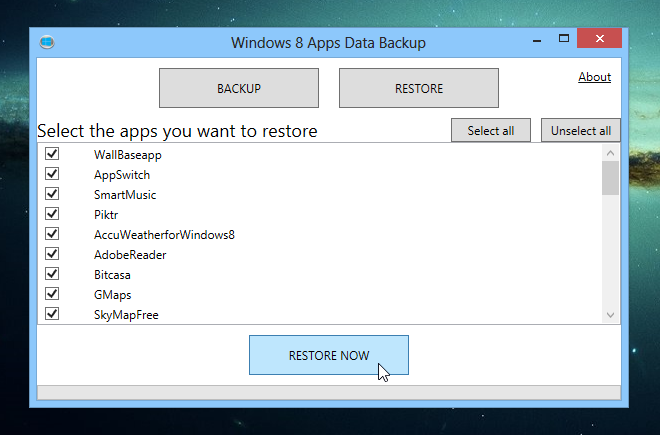
Sigurnosna kopija podataka za Windows 8 Apps odlično se snalaziradi i može se pokazati neophodnim za situacije kada želite zadržati podatke svoje aplikacije između ponovne instalacije OS-a ili koristiti iste podatke na više Windows 8 računala. Aplikacija radi i u 32-bitnom i u 64-bitnom izdanju sustava Windows 8. Nažalost, neće raditi na Windows RT tabletima jer koriste drugačiju (ARM) arhitekturu. Ispitivanje je provedeno na Windows 8 Pro, 64-bitnom.
Preuzmite sigurnosne kopije podataka za Windows 8 Apps













komentari